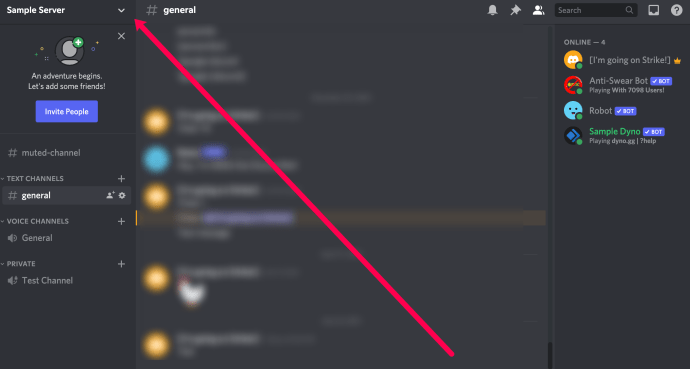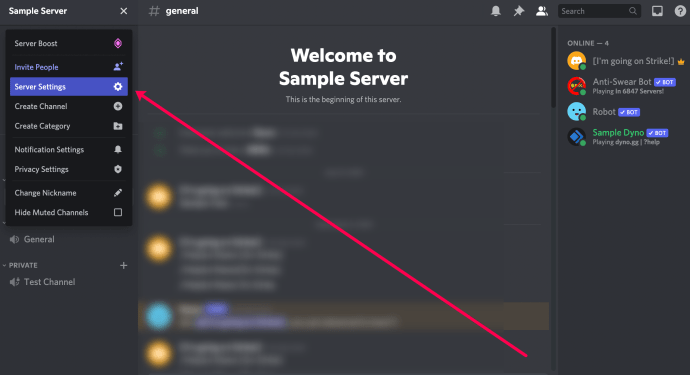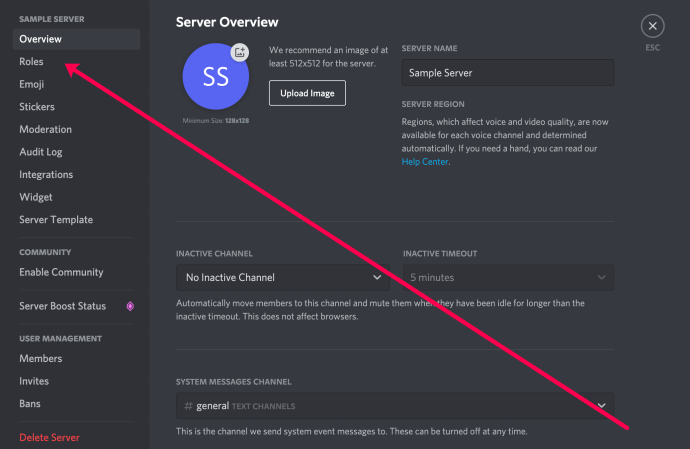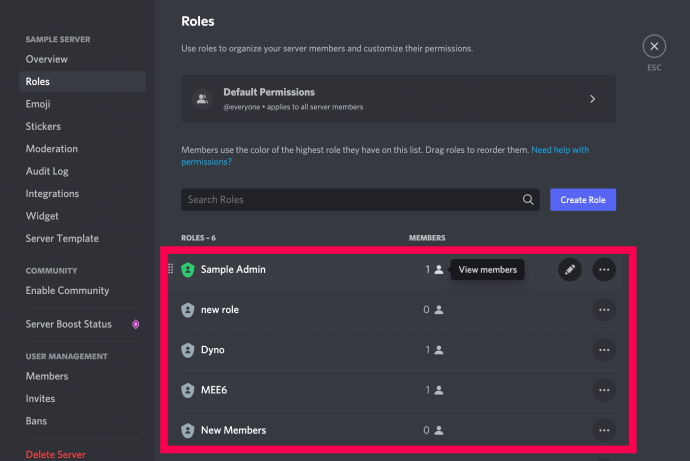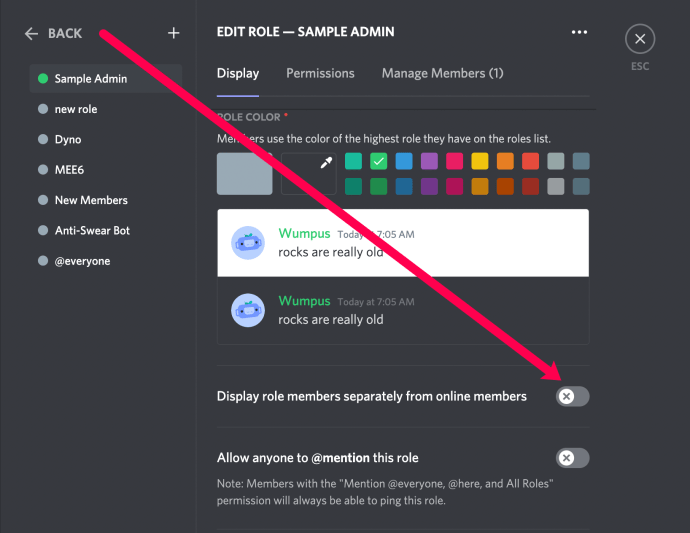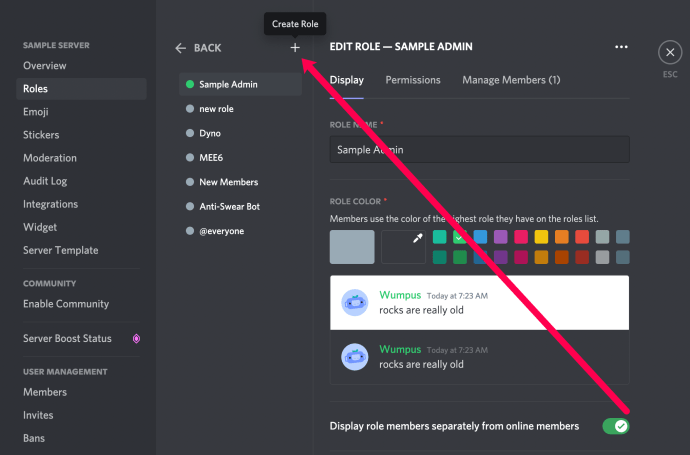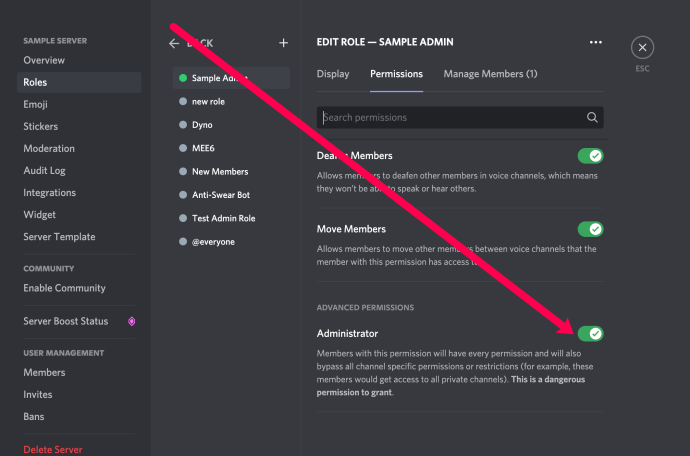Безперечно, добре бути королем. Ви є власником і лідером ієрархії, а це означає, що ви встановлюєте всі правила, яких повинні дотримуватися ті, хто хоче залишитися у вашому «царстві». Є навіть супровідна корона, яка сприяє визнанню, що поєднується з усіма вашими королівськими обов’язками.
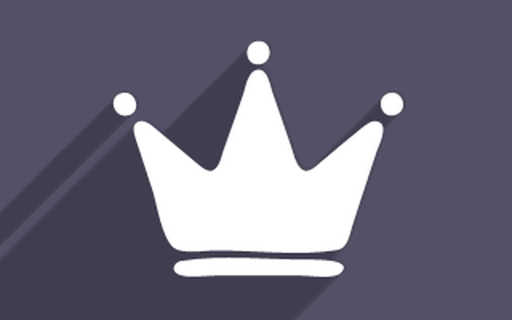
Те ж саме можна сказати і про власника сервера Discord. Ви є головою вашої потенційної спільноти і, таким чином, успадковуєте всі обов’язки (недожиття і смерть), коли справа доходить до її керування. Корона в комплекті.
Наразі, як і є, значок корони не можна ввімкнути або вимкнути. Це постійний елемент при використанні основних функцій, які Discord пропонує своїм користувачам. Однак є обхідний шлях, щоб видалити корону з вашого імені користувача та по суті вимкнути її на поверхні.
Що означає корона?
У Discord корона — це значок, який відображається поруч із іменем користувачів адміністратора на сервері. Все, що вам потрібно зробити, щоб побачити цей значок, - це перейти до свого сервера і подивитися на список учасників праворуч. Тут ви побачите всіх учасників на вашому сервері та ваш коронний значок.

Ця корона символізує, хто керує сервером, і показує іншим, хто керує і до кого вони можуть звернутися за будь-якими проблемами. Для деяких це пов’язано з почуттям гордості або відповідальності, тоді як інші можуть захотіти відстежувати свої сервери непомітно чи безтурботно.
Коли буде створено новий сервер Discord, у лідера автоматично відображатиметься золота корона поруч із його або її іменем користувача в області списку учасників.
Як видалити значок корони
Якщо ви дійсно хочете відмовитися від цієї солодкої корони, яка говорить вашим учасникам, що вони повинні /вклонитися, перш ніж вони зможуть звернутися до вас у текстовому чаті, це те, що вам потрібно зробити.
Ви також можете створити роль для інших ваших адміністраторів, включаючи себе, якщо ви хочете розділити обов’язки з іншими членами вашої спільноти. Незалежно від вашого вибору, це має бути роль з правами адміністратора, і ви це робите ось як:
- Відкрийте сервер Discord і торкніться значка стрілки у верхньому лівому куті.
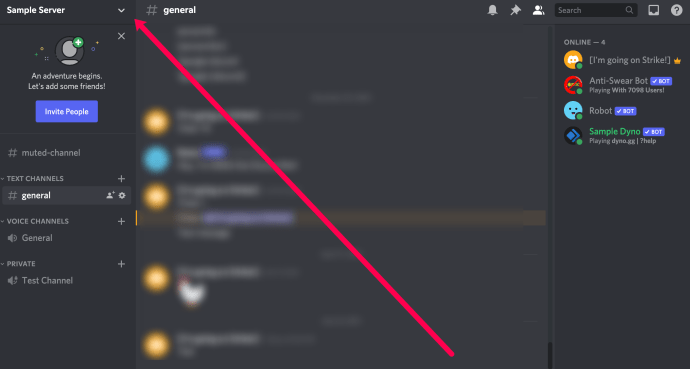
- Натисніть на Налаштування сервера у спадному меню.
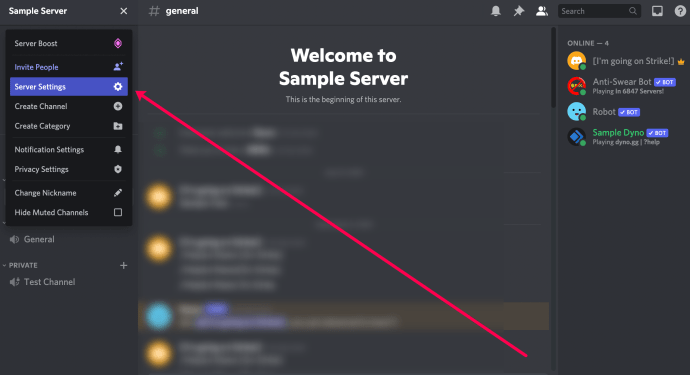
- Натисніть на Ролі.
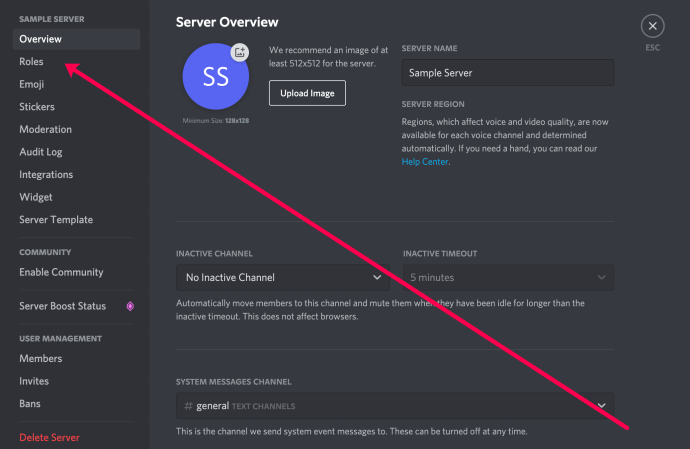
- Натисніть на роль.
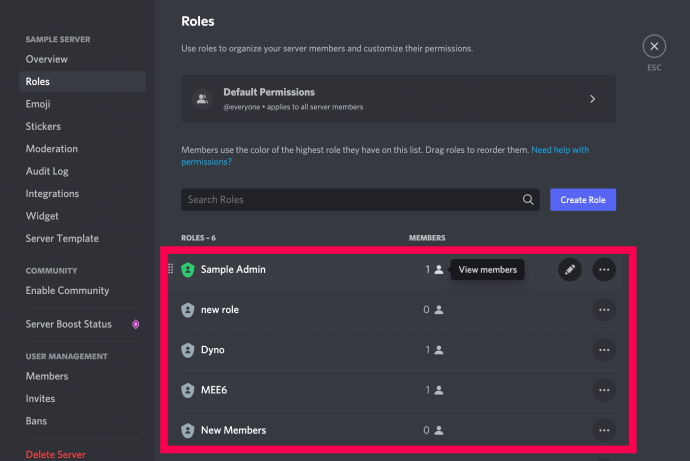
- Установіть перемикач поруч із Відображати учасників ролей окремо від онлайн-учасників на. Потім натисніть Зберегти зміни на дні.
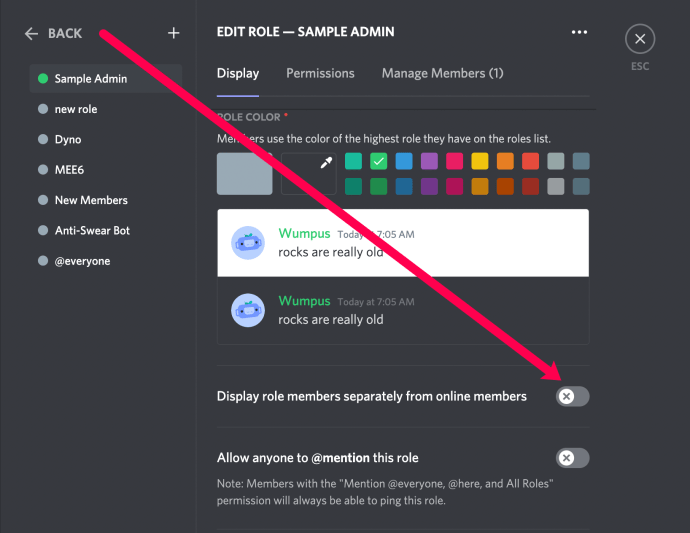
- Оновіть Discord за допомогою комбінації клавіш Ctrl+R (або CMD+R). Значок корони більше не відображатиметься біля вашого імені в списку учасників.
Примітка: Якщо корона залишиться, перейдіть до кожної ролі та вимкніть перемикач.
Ви також можете створити абсолютно нову роль з правами адміністратора, яка є просто фіктивною роллю. Це означає, що ви не можете використовувати цю роль, крім теми статті.
- Запустіть Discord з браузера або настільного додатка та увійдіть, використовуючи свої облікові дані.
- Відкривши вікно Discord, перегляньте список серверів ліворуч. Виберіть сервер, яким ви володієте, і натисніть на нього, щоб відкрити його.
- Далі перейдіть до Налаштування сервера .
- Ви можете зробити це, натиснувши назву сервера, розташовану у верхньому лівому куті центральної консолі. Це буде спадний список. Натисніть його, щоб відкрити, а потім натисніть Налаштування сервера зі списку.
- У меню праворуч знайдіть і натисніть «Ролі». Вікно буде доступне праворуч.
- У новому вікні ви повинні побачити список ваших ролей. Праворуч від заголовка «РОЛІ» ви знайдете значок «+». Натисніть цей значок, щоб створити нову роль.
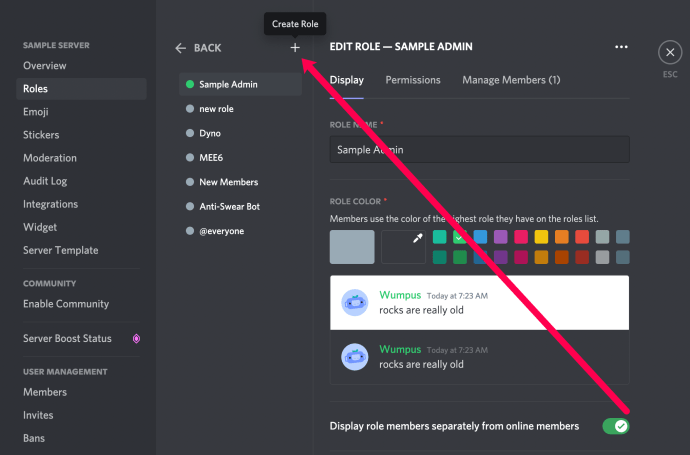
- Вашій ролі знадобиться ім’я, тому ви повинні дати їй його. Колір має менше значення, якщо це просто фіктивний обліковий запис, але якщо ви хочете позначити кольором свої ролі, виберіть один із доступних.
- У розділі «НАЛАШТУВАННЯ РОЛІ» увімкніть перемикач «Відображати учасників ролей окремо від онлайн-учасників».
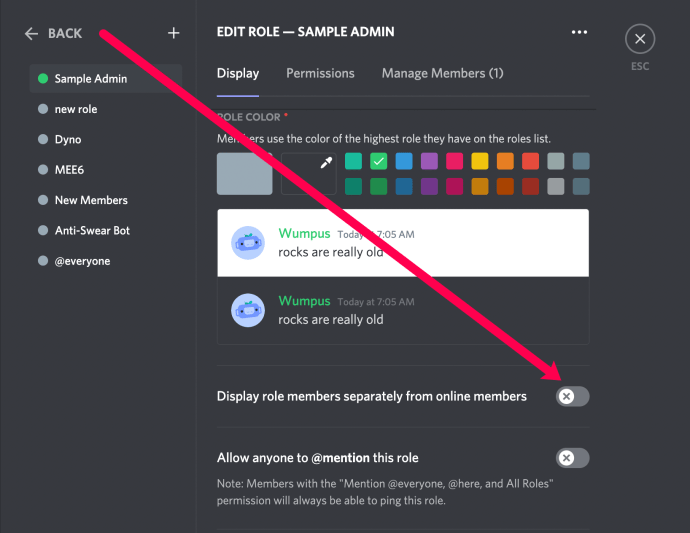
- Потім у розділі «ЗАГАЛЬНІ ДОЗВОЛИ» увімкніть перемикач «Адміністратор».
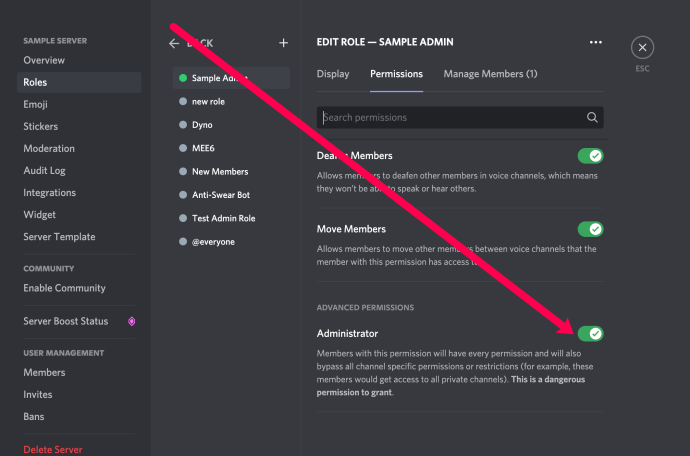
- Під час перемикання перемикачів знизу з’явиться спливаюче вікно з повідомленням «Обережно – у вас є незбережені зміни!» Натисніть на Зберегти зміни як тільки ви закінчите.
- Закрийте Discord і знову відкрийте його.
Якщо корона все ще видно, додайте роль собі:
- Поверніться до налаштувань сервера вашого сервера Discord.
- У меню ліворуч натисніть «Учасники».
- Ви можете знайти його в розділі «КЕРУВАННЯ КОРИСТУВАЧАМИ».
- У відкритому вікні знайдіть своє ім’я та натисніть значок «+» праворуч від нього.
- У параметрах знайдіть щойно створену роль адміністратора та натисніть на неї.
- Якщо у вас є багато ролей на вибір, ви можете ввести назву ролі в текстовому полі, щоб швидше знайти її.
Тепер роль призначена вам, і ваша корона повинна зникнути.

Зрозумійте, що в будь-який час ви надаєте іншому учаснику цю конкретну роль, що він також матиме адміністративні повноваження та дозволи. Вони зможуть обійти дозволи каналу, а також створювати всі нові ролі, якщо захочуть. Єдине, що вони не можуть зробити, це видалити сервер або скинути вас з трону. Тож не варто турбуватися про перевороти, але це все одно надає багато влади тому, хто може не впоратися з обов’язками. Ніколи не віддавайте його нікому, кому ви не можете повністю довіряти.